Как и у большинства пользователей PlayStation 4, есть большая вероятность, что ваша библиотека цифровых игр немного неорганизована и беспорядочна. По мере того, как вы продолжаете покупать, играть и забывать об играх, ваша библиотека наполняется играми для PS4, в которые вы сейчас не играете. Это может затруднить навигацию по вашей библиотеке и поиск нужной игры.

К счастью, PS4 предлагает функцию, позволяющую скрыть любую игру в вашей библиотеке, которую вы захотите. Если вы хотите скрыть игры, которые вы уже прошли, или просто пытаетесь стать немного более организованным, все, что вам нужно, — это несколько простых шагов по очистке вашей библиотеки PS4. Помимо скрытия игр из вашей библиотеки, вы также можете изменить ленту активности, если хотите обеспечить немного большую конфиденциальность во время игры.
Итак, не теряя больше времени, давайте посмотрим, как можно скрыть свои игры из библиотеки PS4 и как скрыть ленту активности.
Можете ли вы скрыть определенные игры на PS4?
Итак, ваша библиотека PS4 забита десятками или даже сотнями видеоигр, во многие из которых вы в данный момент не заинтересованы. Если бы только был способ немного навести порядок и облегчить поиск игр, в которые вы действительно хотите играть.
Что ж, к счастью, ваша PS4 позволяет вам сделать именно это. Всего за несколько быстрых шагов вы можете скрыть любую игру в своей библиотеке PS4.
Скрытие игр в игровой библиотеке
Если вы не хотите, чтобы определенные игры появлялись в списке вашей игровой библиотеки, вы можете скрыть их, выполнив несколько шагов:
- Включите PS4 и дождитесь Панель приборов загружать.
- На панели управления прокрутите до Библиотека.

- В библиотеке перейдите к Куплено чтобы увидеть все игры, которые вы приобрели в своей учетной записи PSN.
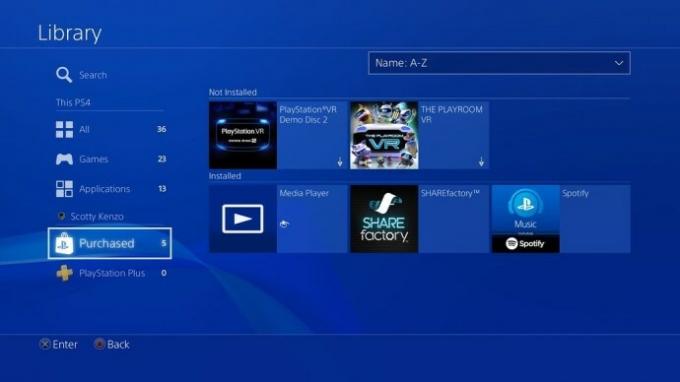
- Зайдите в любой игра который вы хотите скрыть из этого меню.
- нажмите Параметры ключ на вашем контроллере PS4.
- Находить Не показывать элемент контента в (Приобретено) и нажмите на него.

Выполнив эти шаги, вы можете исчезнуть из любой игры в вашей библиотеке, и видимыми останутся только те игры, которые вы хотите видеть. И не волнуйтесь, от этих игр вы не избавитесь. Вы просто скрываете их от просмотра, чтобы навести порядок в своей библиотеке.
Однако имейте в виду, что это относится только к разделу «Купленные» вашей библиотеки. Если вы выполните сортировку по любой другой категории, скрытые игры все равно появятся.
Как обнаружить скрытые игры в библиотеке
Со временем вы можете передумать скрывать некоторые из своих игр. Вот как вы можете обнаружить скрытые игры:
- Вернитесь к своему Библиотека.
- Нажимать Параметры на вашем контроллере.
- Выбирать Проверьте скрытые элементы контента

Подождите, пока система обработает ваш запрос, и вы снова увидите все свои скрытые игры.
Следует отметить, что эта опция покажет все скрытые вами игры. Итак, если вы хотите показать только одну конкретную игру, вам придется вернуться и снова вручную скрыть все остальные игры.
Скрытие игр в ленте активности
Конфиденциальность важна. Вы всегда должны контролировать, какую информацию о вас могут видеть другие пользователи PS4.
Ваша лента активности – это место, где другие пользователи могут проверить, в какие игры вы играете, ваши результаты, призы и многое другое. Если вы хотите скрыть некоторые игры, чтобы другие пользователи не видели вашей активности, вы можете использовать этот метод:
- Перейти к вашей Профиль меню.
- Выбирать Игры.
- Выберите любой игра в списке.
- нажмите Параметры ключ на вашем контроллере.
- Выбирать Скрытые настройки игр. Появится новое окно.
- Выбирать Скрытые игры для PS4.
- Выберите все игры которые вы хотите скрыть из своей ленты активности.

Имейте в виду, что даже если вы скроете игру из ленты активности, вы все равно сможете увидеть ее в своем профиле. Единственное изменение заключается в том, что другие пользователи, посещающие ваш профиль, не будут видеть никакой информации о выбранных играх.
Скрыть журнал активности альтернативным методом
Вы также можете настроить ленту активности через PlayStation 4. Настройки конфиденциальности. Чтобы получить доступ к настройкам конфиденциальности, перейдите к Настройки в правом верхнем углу панели управления PS4. Значок на панели инструментов представляет меню «Настройки».
В меню «Настройки» прокручивайте, пока не найдете опцию доступа к настройкам конфиденциальности. Прежде чем вы сможете настроить эти параметры, вам придется повторно ввести пароль своей учетной записи. Поэтому обязательно имейте под рукой данные для входа в свою учетную запись.
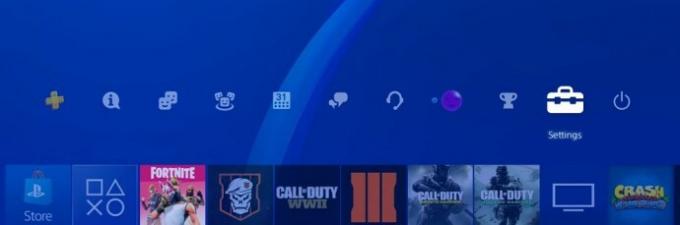
В меню «Настройки конфиденциальности» прокрутите вниз, пока не увидите значок Скрытые игры вариант. Когда вы выберете его, вы вернетесь к ленте активности. Отсюда вы можете выбрать, какие игры скрыть из ленты активности.
Как выявить скрытую ленту активности в играх
Если вы когда-нибудь захотите отобразить свою ленту активности в играх, вы можете легко это сделать. Просто выполните следующие три шага:
- Получите доступ к своему Скрытые игры меню. Вы можете использовать любой из двух методов, описанных ранее в этой статье.
- Снимите все флажки игры что вы хотите раскрыть еще раз.
- Подтверждать изменения.
Все игры, которые вы снимите, вернутся обратно в ленту активности. Это значит, что вся новая информация будет видна всем. Сюда входят все ваши последние очки и заработанные трофеи, ваше игровое время, а также вся ваша активность во время того, как игра была скрыта.
Конечно, если вы передумаете, вы всегда можете вернуться и снова скрыть игру из своей ленты активности.
Как удалить игры на PS4
Давайте рассмотрим, как полностью удалить игру с вашей PS4. Иногда скрыть контент недостаточно, игра по-прежнему технически занимает память. Если вы хотите освободить место и удалить игру, в которую больше не играете, сделайте следующее:
- Посетите библиотеку PlayStation, как вы это сделали выше.
- Выделите игру, которую хотите удалить, прокрутив до нее.
- Нажмите кнопку параметров на контроллере.
- Используйте всплывающее меню справа, чтобы выделить «Удалить» и щелкните его.
- Нажмите «ОК» для подтверждения.
В будущем игры по-прежнему будут доступны для загрузки.
Часто задаваемые вопросы
Могу ли я скрыть свою игровую активность на PS4?
Теперь, когда вы успешно скрыли игру из своей библиотеки, вам может быть интересно, можно ли скрыть ее от своей игровой деятельности. Каждый раз, когда вы играете в игру, ваши друзья могут видеть, в какую игру вы играете, на своей PS4 или даже на мобильное приложение.u003cbru003eu003cbru003eК сожалению, нет способа скрыть свою игровую активность, но вы можете появиться не в сети. Это единственное решение, позволяющее вам играть в игру так, чтобы другие не знали ее названия.
Скрывает ли скрытие игры мою активность и трофеи?
К счастью, да. Когда вы скрываете игру, все доказательства того, что вы играли или загружали ее, также скрываются. Если вы хотите скрыть только некоторые трофеи, а не другие, вы будете разочарованы, узнав, что эта опция недоступна (если только это не 0% трофеев).
Заключение
Цифровой беспорядок может очень раздражать. Когда дело доходит до вашей PS4, ваша библиотека легко засоряется, поскольку вы продолжаете покупать и играть в самые разные игры. К счастью, есть способы скрыть ваши игры и скрыть свою активность, чтобы повысить конфиденциальность.




